اقدم لكم اليوم طريقة جديدة و مشروحة بالصور على المنتدى وهي
كيفية تمرير أي صورة للدريم بوكس بدون ان تفقد أي شيئ مثل ملفات الاشتراك / البلوجينات/ المفاتيح...
وتتم الطريقة بواسطة البرنامج DCC
بدون ان اطيل عليكم نبدا بالشرح و بالصور
- نفتح البرنامج DCC ثم ندخل الايبي لدريم و اليوزر و الباس و اتصال ثم نضغط Ftp
- نذهب إلى المسار Tmp

ثم نختار اي صورة تريد و نمررها تابع الصورة
ثم


تابع الصور

بعدها بسرعة نضغط على الزر الأخضر أي YES
و ننتظر حتى يتم مسح الفلاشة و تثبيت الصورة الجديدة
وبصحة و الراحة التحديث
وكدلك ستجد جميع الملفات كما هي لم يضع شيء
الشيء الدي تغير الصورة فقط
اتمنى ان يكون الشرح مفهوم و اعجبكم
تحياتي للجميع
كيفية تمرير أي صورة للدريم بوكس بدون ان تفقد أي شيئ مثل ملفات الاشتراك / البلوجينات/ المفاتيح...
وتتم الطريقة بواسطة البرنامج DCC
بدون ان اطيل عليكم نبدا بالشرح و بالصور
- نفتح البرنامج DCC ثم ندخل الايبي لدريم و اليوزر و الباس و اتصال ثم نضغط Ftp
- نذهب إلى المسار Tmp

ثم نختار اي صورة تريد و نمررها تابع الصورة
ثم

و الان ندهب الى الدريم بوكس و نتابع الشرح بالصور
نضغط على menu من الريمونت كنترول ثم setup
نضغط على menu من الريمونت كنترول ثم setup

تابع الصور

بعدها بسرعة نضغط على الزر الأخضر أي YES
و ننتظر حتى يتم مسح الفلاشة و تثبيت الصورة الجديدة
وبصحة و الراحة التحديث
وكدلك ستجد جميع الملفات كما هي لم يضع شيء
الشيء الدي تغير الصورة فقط
اتمنى ان يكون الشرح مفهوم و اعجبكم
تحياتي للجميع





